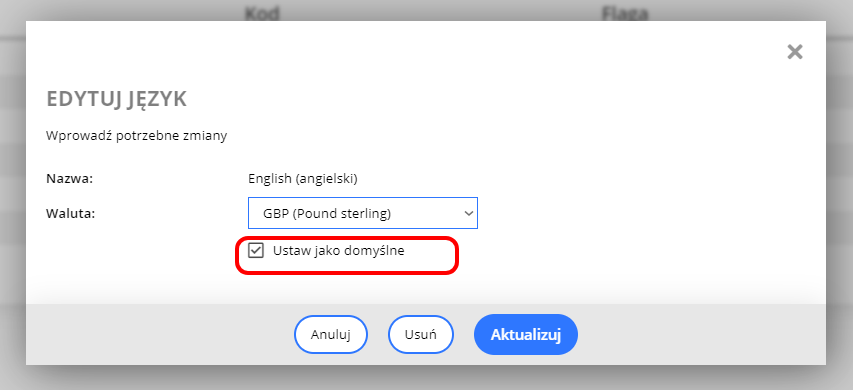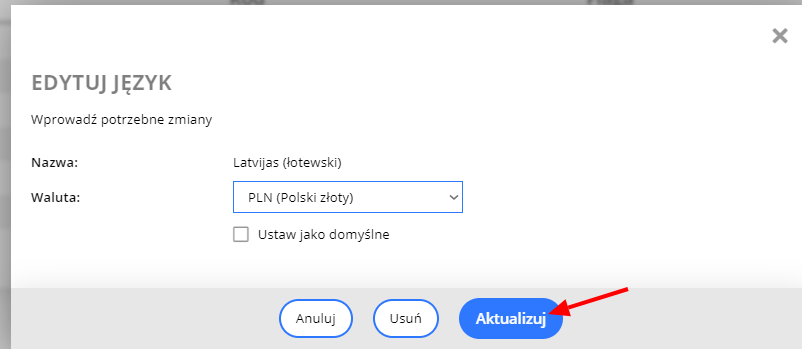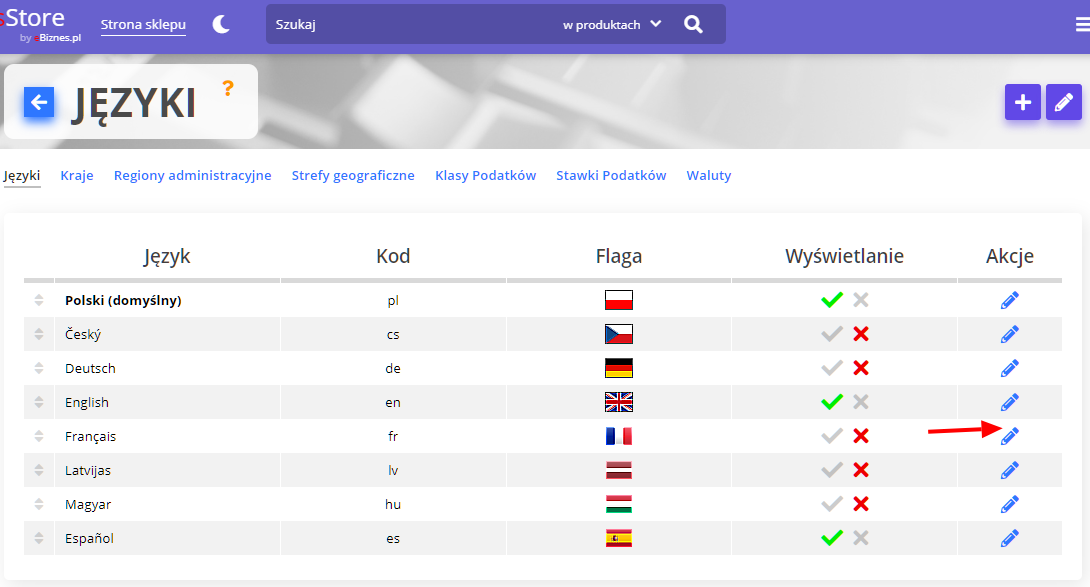Sklep na oprogramowaniu sStore może być przeznaczony również dla klientów zagranicznych. Dzięki temu rozwiązaniu możesz łatwo wprowadzić inne języki, a także dodawać odpowiednie tłumaczenia. Po dodaniu nowego języka w sklepie będzie można wprowadzać treść w edycji produktu, w stronach informacyjnych, w boksach itd, w nowo dodanym języku.

Jak zarządzać językami sklepu?
Możesz dodawać nowe języki, włączać i wyłączać już istniejące, ustawiać wybrany język jako domyślny, lub edytować tłumaczenia. Aby dostać się do tego modułu, przejdź do Konfiguracja > ustawienia regionalne > Języki.
Jak zmienić domyślny język sklepu?
Język domyślny to ten język, w którym sklep wyświetla się klientowi w momencie pierwszych odwiedzin. Język domyślny w panelu administracyjnym ma pogrubioną nazwę, a także widać przy nim komunikat Domyślny.
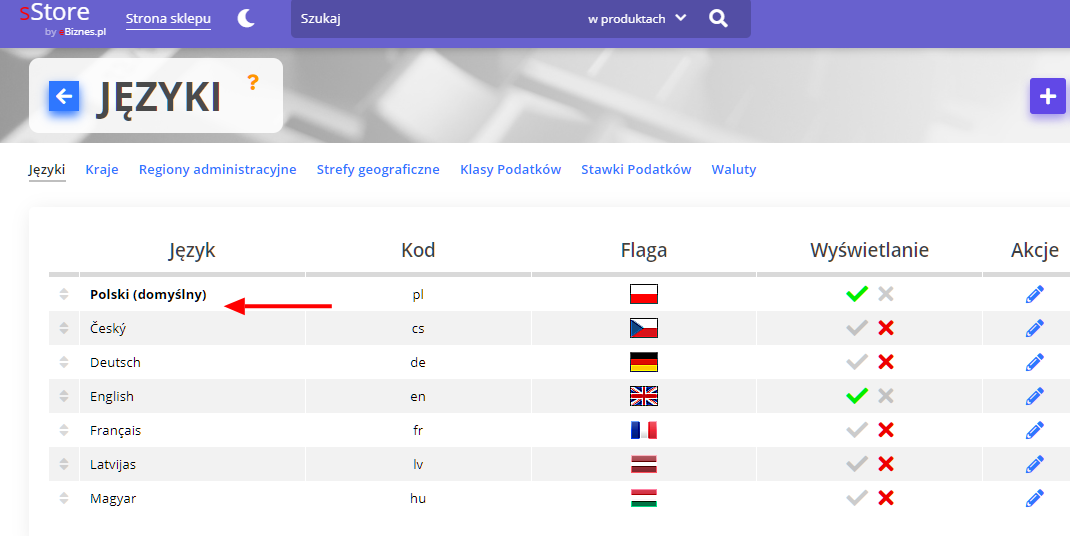
Aby ustawić wybrany język jako domyślny:
Jak włączyć lub wyłączyć dodatkowy język?
Aby włączyć lub wyłączyć dodatkowy język:
- Przejdź do Konfiguracja > Ustawienia regionalne > Języki.
- Kliknij ikonę ptaszka, aby włączyć język lub w X, aby go wyłączyć w kolumnie Wyświetlanie.
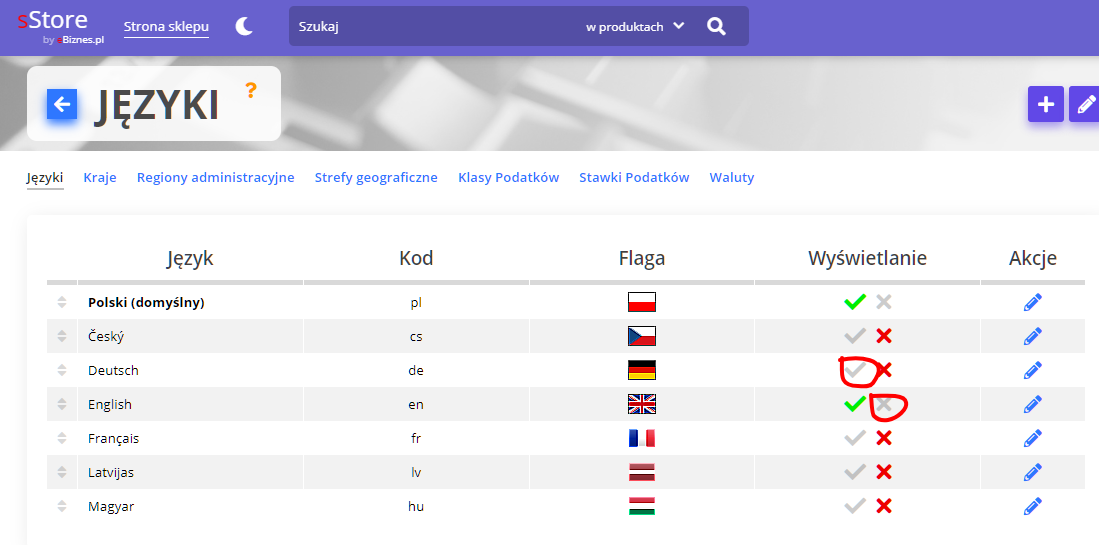
Uwaga!
Jeżeli język, który chcesz wyłączyć jest domyślnym językiem, jego wyłączenie będzie niemożliwe. Najpierw musisz ustawić inny język domyślny.
Jak edytować język?
Za pomocą edycji języka możesz zmienić jego walutę domyślną, oraz to, czy język ma być domyślny w sklepie. Aby to zrobić, przejdź do Konfiguracja > Ustawienia regionalne > Języki.
Jak dodać nowy język?
Sklep domyślnie ma dodany język polski, niemiecki, angielski oraz czeski. Jeżeli jednak potrzebujesz dodać inny język spoza wymienionych:
- Przejdź do Konfiguracja > Ustawienia regionalne > Języki.
- Kliknij przycisk Dodaj widoczny nad listą języków.
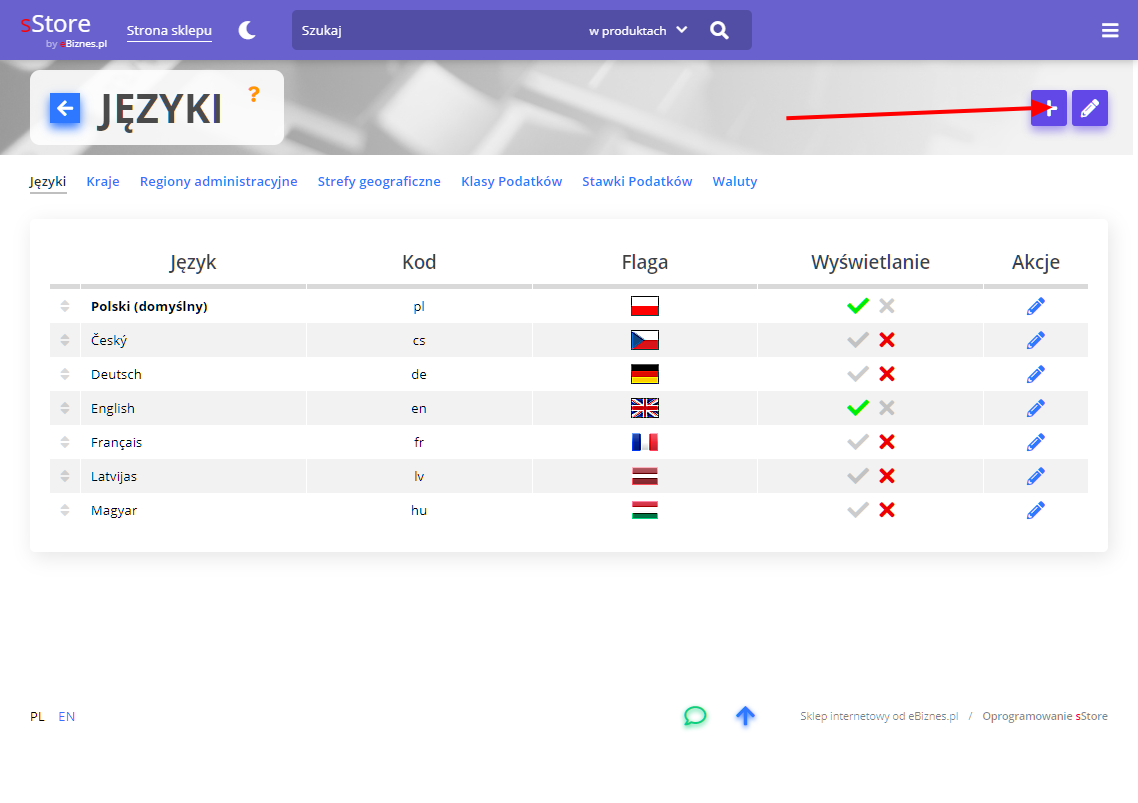
- Wybierz język z rozwijanej listy. Języki, które są na tej liście wyświetlane w szarym kolorze są już włączone.
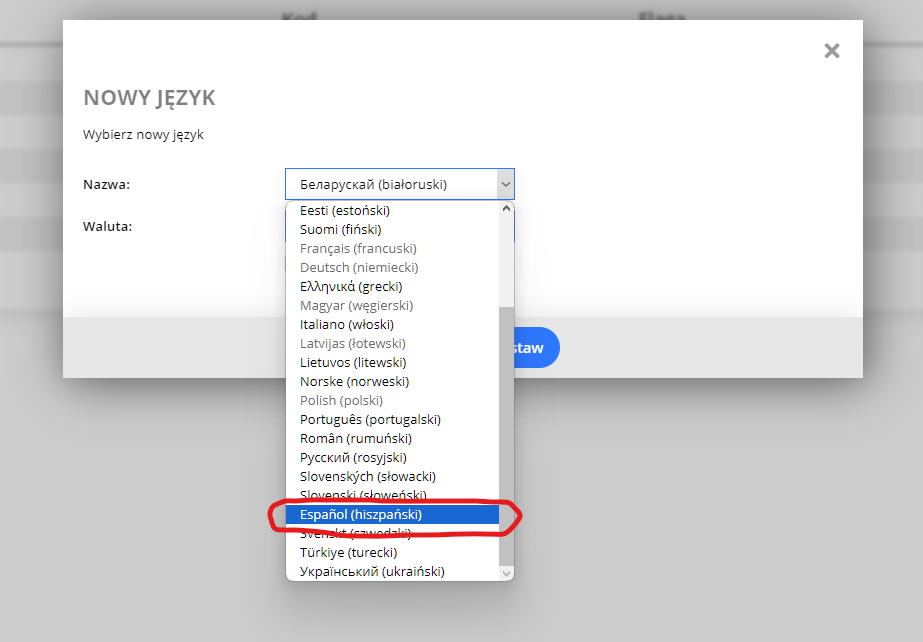
- Ustaw domyślną walutę dla dodanego języka a także zdecyduj, czy nowo dodawany język ma być domyślny i kliknij Wstaw.
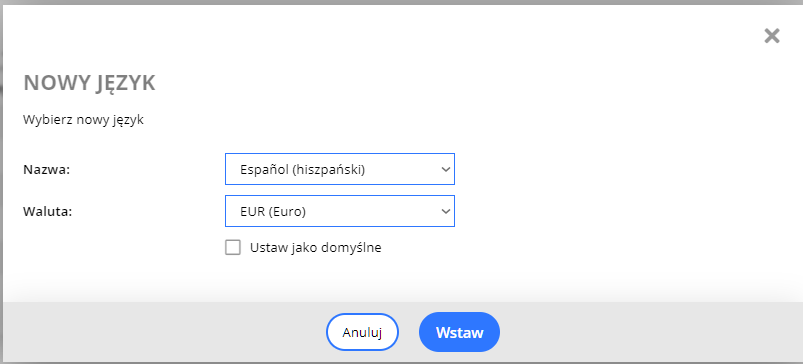
Uwaga
Początkowo nowo dodany język będzie miał tłumaczenia fraz skopiowane z języka, który aktualnie jest w sklepie ustawiony jako domyślny. Aby sklep mógł w pełni funkcjonować w nowo dodanym języku, musisz dodać tłumaczenia.
Jak dodać tłumaczenie do wybranego języka?
Po dodaniu nowego języka, musisz przetłumaczyć wszystkie frazy widoczne w sklepie, takie jak koszyk, kategorie, zaloguj, zarejestruj itd. Aby to zrobić:
- Przejdź do Konfiguracja > Ustawienia regionalne > Języki.
- W prawym górnym rogu kliknij przycisk ołówka – edytuj tłumaczenia.
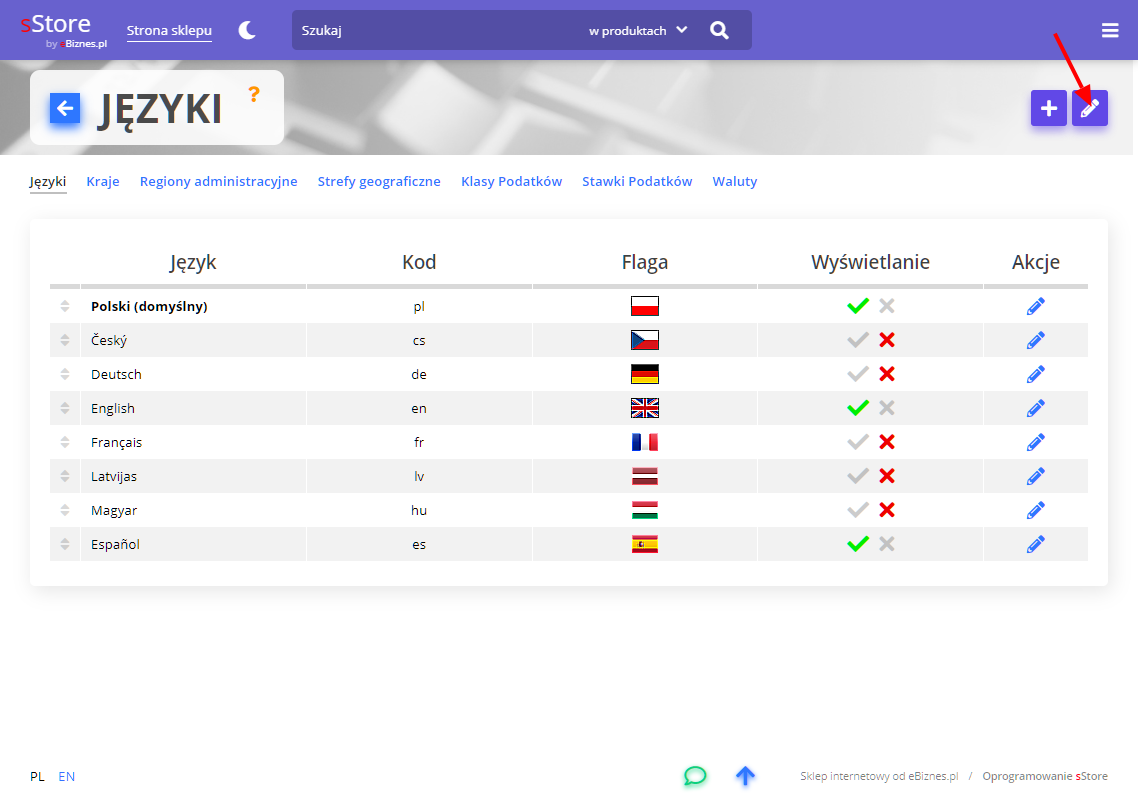
- Kliknij nazwę wybranej kategorii, aby wyświetlić listę fraz.

- Kliknij edytuj przy słowie lub frazie w wybranym języku, aby zmienić tłumaczenie.
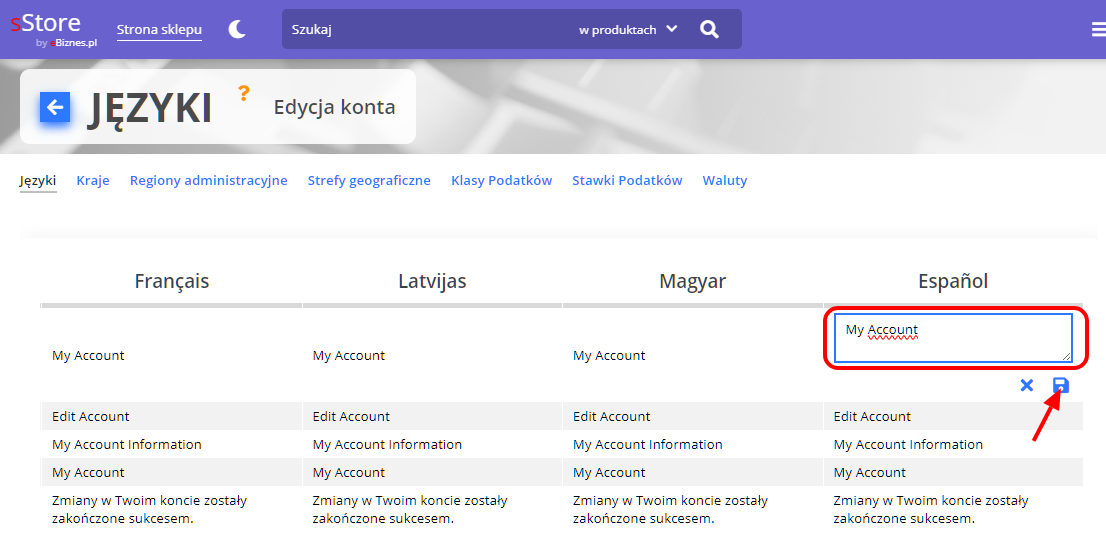
- Kliknij ikonę dyskietki przy edytowanej frazie, aby ją zapisać, a następnie przejdź do edycji kolejnych fraz.
Uwaga.
Zamiast kategorii możesz od razu wyszukać konkretną frazę do przetłumaczenia. Wystarczy wpisać treść frazy w dowolnym języku do pola wyszukiwania znajdującego się nad listą kategorii.

Jak usunąć język ze sklepu?
Możesz usunąć ze sklepu każdy, dodany przez siebie język z wyjątkiem języka ustawionego jako domyślny, polskiego, angielskiego, niemieckiego i czeskiego, ponieważ w tych językach działa również panel administracyjny sklepu. Usunięcie języka spowoduje trwałe usunięcie wszystkich wprowadzonych tłumaczeń. Aby usunąć język: